Devuan Linux este un furk al Debian Linux cu sistemul systemd init complet eliminat. Devuan face acest lucru pentru „libertatea de init”, permițând utilizatorilor să aleagă din orice sistem de inițializare pe care îl doresc. Iată cum să configurați Devuan Linux pe sistemul dvs.

Descărcarea Devuan Linux
Descărcarea Devuan Linux se face de pe site-ul lor oficial . Odată ajuns acolo, găsiți butonul „Descărcare” și faceți clic pe el cu mouse-ul.
După ce ați selectat butonul „Descărcare” de pe site, veți vedea „Descărcați Devuan din oglinzi”, urmat de un ghid ISO și o listă lungă de oglinzi. Derulați în jos și selectați o oglindă.
Odată ce o oglindă este selectată, găsiți „Devuan Chimaera” și selectați-o. Alternativ, dacă nu doriți să vă ocupați de lista de oglinzi Devuan, faceți clic aici pentru a descărca cel mai recent ISO din oglinda Leaseweb Devuan.
Crearea unui program de instalare USB live Devuan Linux
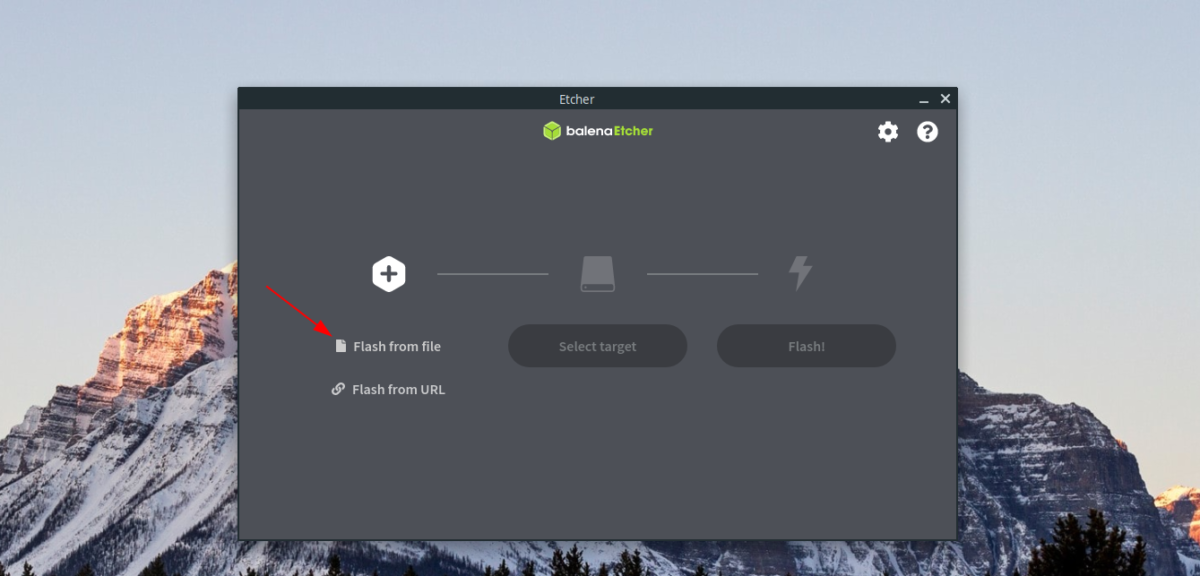
Odată ce fișierul ISO Devuan este descărcat, va trebui să creați un program de instalare USB live. Acest program de instalare USB face posibilă configurarea Devuan pe computer.
Există multe modalități de a crea un program de instalare USB live Devuan. Cu toate acestea, în acest ghid, ne vom concentra pe instrumentul Etcher. De ce? Este multiplatformă și are aceeași interfață de utilizare pe Linux, Mac și Windows.
Pentru a obține Etcher, accesați Etcher.io și descărcați aplicația. Apoi, instalați-l pe computer și lansați-l. Odată ce Etcher este deschis, urmați instrucțiunile pas cu pas de mai jos pentru a vă crea programul de instalare.
Pasul 1: Selectați butonul „Flash din fișier” din cadrul aplicației Etcher. Apoi, utilizați fereastra pop-up pentru a căuta fișierul ISO Devuan pe care l-ați descărcat anterior.
Pasul 2: Găsiți butonul „Selectați ținta” și faceți clic pe el cu mouse-ul. După ce faceți clic pe „Selectați ținta”, alegeți unitatea flash USB ca mediu de instalare țintă.
Pasul 3: Faceți clic pe „Flash!” butonul cu mouse-ul pentru a începe procesul de creare USB. Acest proces va dura ceva timp, așa că aveți răbdare.
Când instrumentul Etcher a terminat de flash-ul fișierului ISO Devuan pe unitatea flash USB, închideți aplicația și reporniți computerul. Porniți în setările BIOS ale computerului și configurați-l să pornească de pe USB pentru a încărca programul de instalare USB live Devuan.
Instalarea Devuan Linux
Pentru a porni instalarea Devuan Linux, găsiți pictograma „Instalați Devuan” pe desktop și faceți clic pe ea cu mouse-ul. Selectarea acestei pictograme va porni programul de instalare GUI. Când programul de instalare GUI este deschis, urmați instrucțiunile pas cu pas de mai jos pentru a configura Devuan pe computer.
Pasul 1: În programul de instalare Devuan GUI, veți vedea un mesaj de bun venit. Citiți-l și faceți clic pe butonul „Continuați” pentru a trece la pagina următoare.
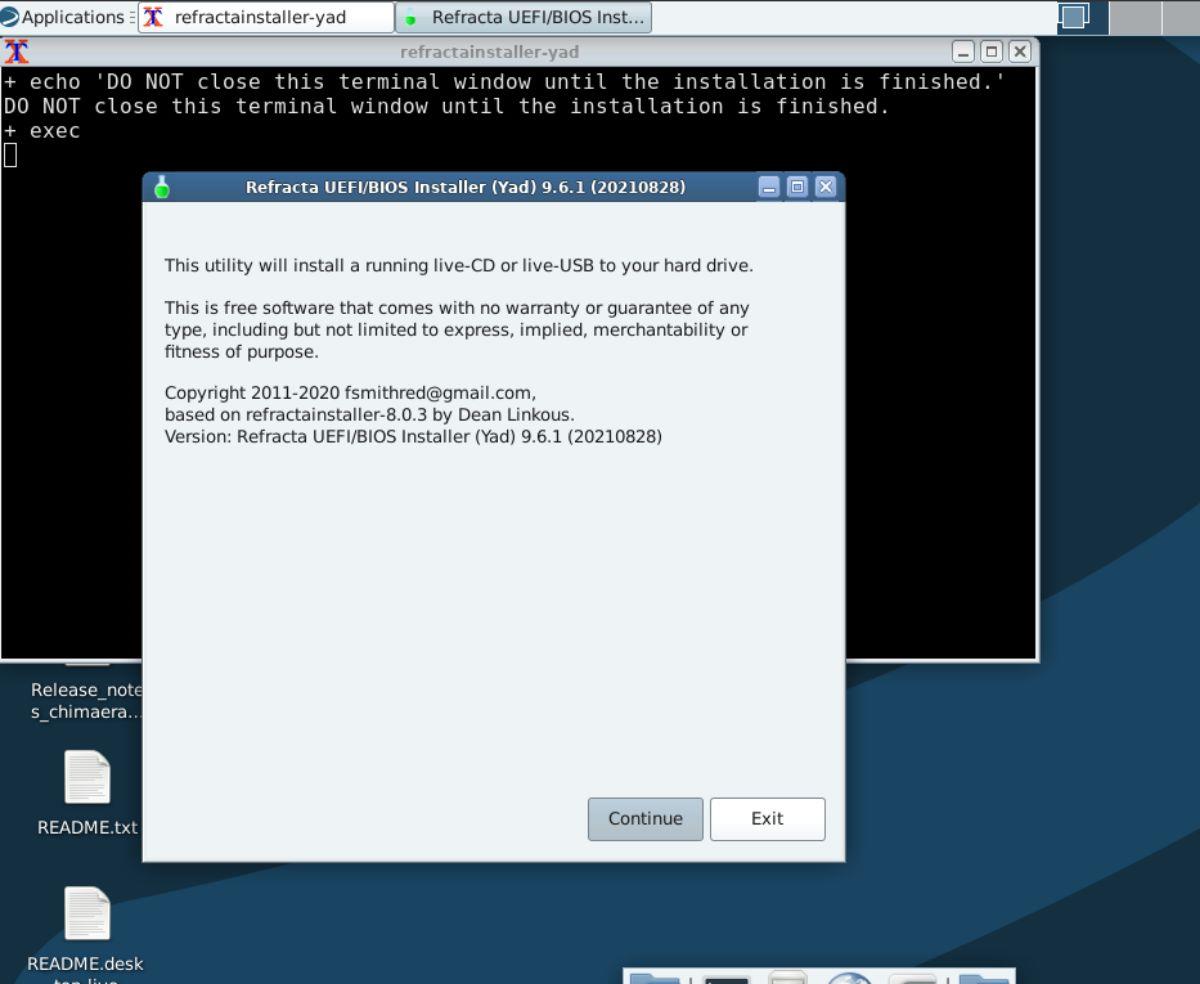
Pasul 2: Pe pagina următoare, este posibil să vedeți un avertisment „Nu există nicio partiție EFI”. Închideți programul de instalare și lansați o fereastră de terminal dacă vedeți acest avertisment.
În fereastra terminalului, tastați sudo gparted pentru a deschide editorul de partiții Gparted.
Pasul 3: În Gparted, selectați hard disk-ul pe care doriți să instalați Devuan. Apoi, creați o nouă partiție Fat32 cu o dimensiune de aproximativ 550 MB.
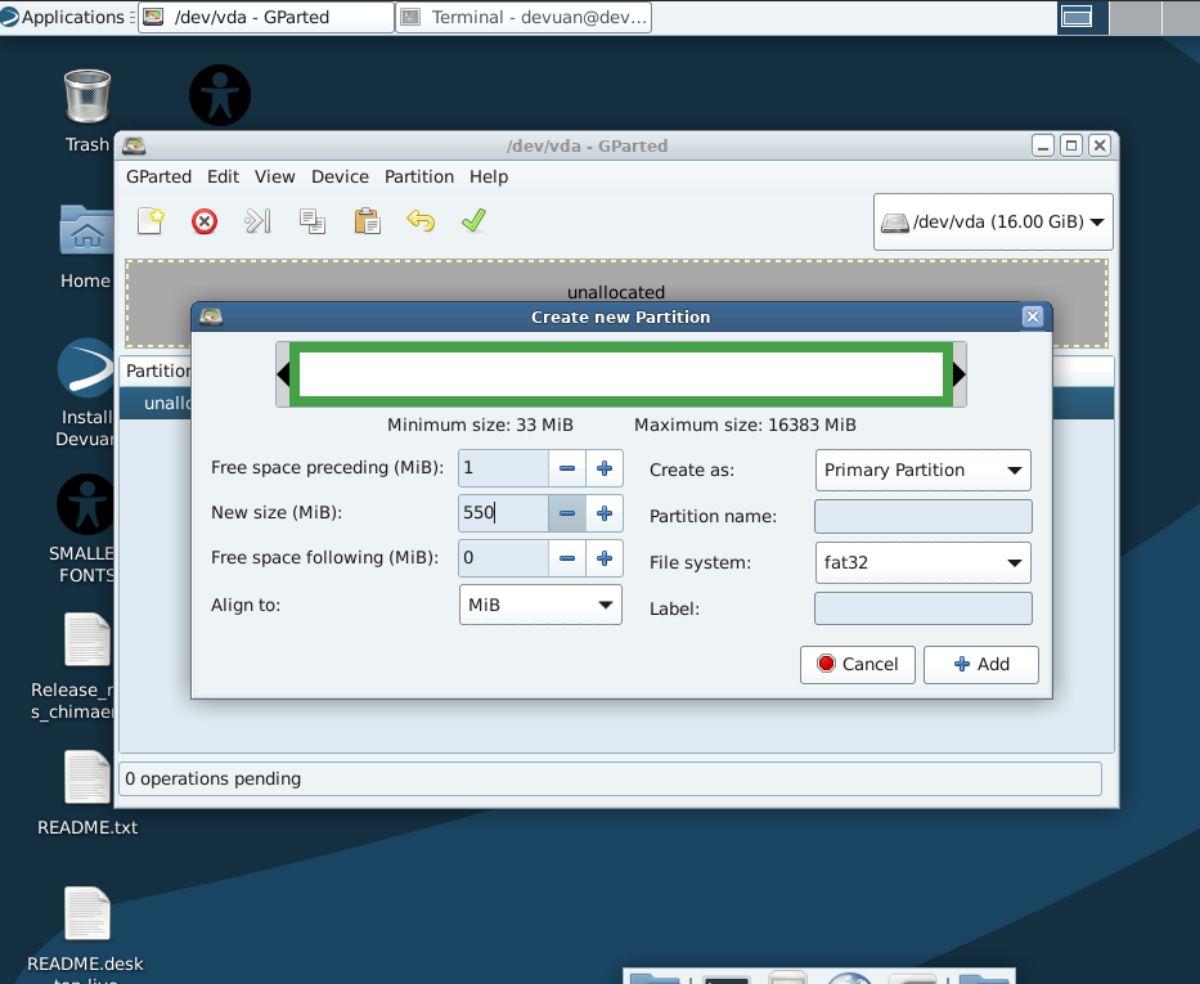
Pasul 4: După ce ați creat partiția în Gparted, faceți clic dreapta pe ea cu mouse-ul și selectați „Gestionați steaguri”. Apoi, bifați atât „esp” cât și „boot”. Partiția trebuie să aibă aceste două steaguri pentru a fi acceptată ca partiție EFI în Devuan.
Pasul 5: După ce ați creat partiția EFI, relansați instrumentul de instalare. Devuan ar trebui să-l detecteze. De acolo, veți vedea pagina „Opțiuni de instalare”.
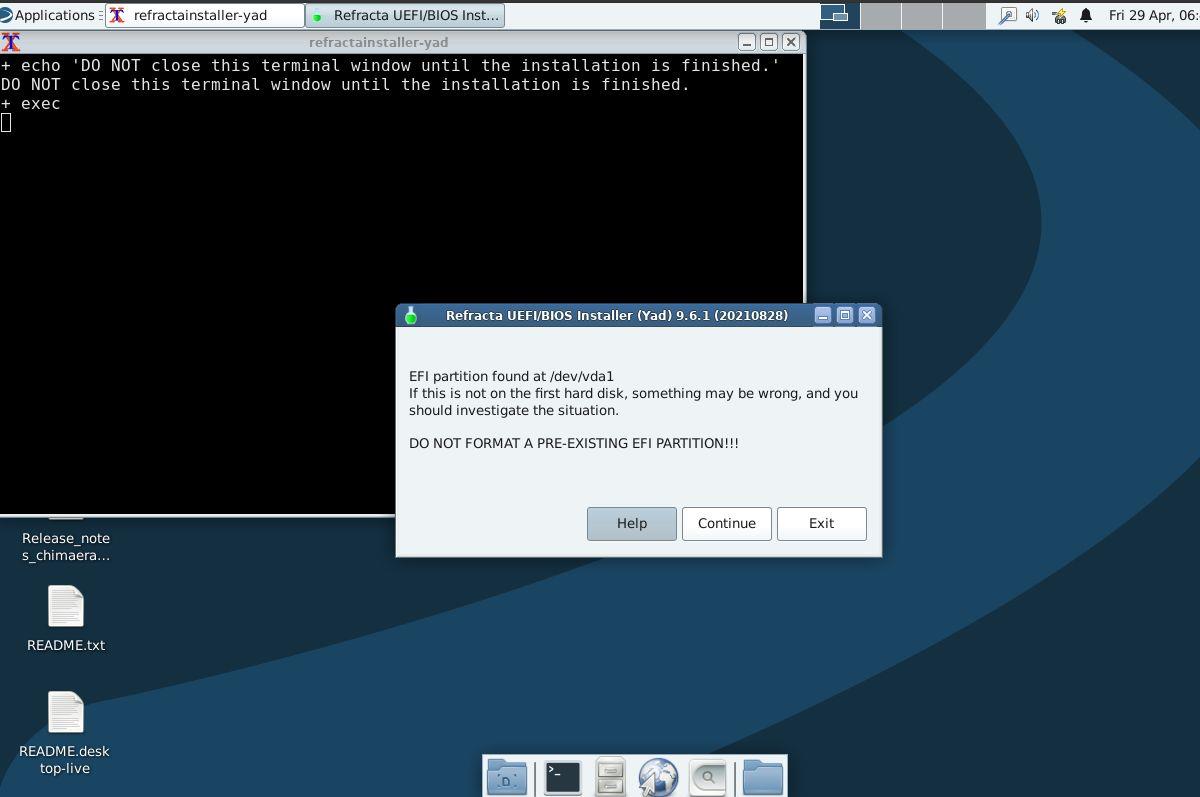
Există o mulțime de opțiuni pe pagina „Opțiuni de instalare”, cum ar fi o partiție separată /home, criptare, partiție de schimb în loc de fișierul de schimb etc. Bifați casetele pentru opțiunile pe care doriți să le activați. Apoi, selectați „OK”.
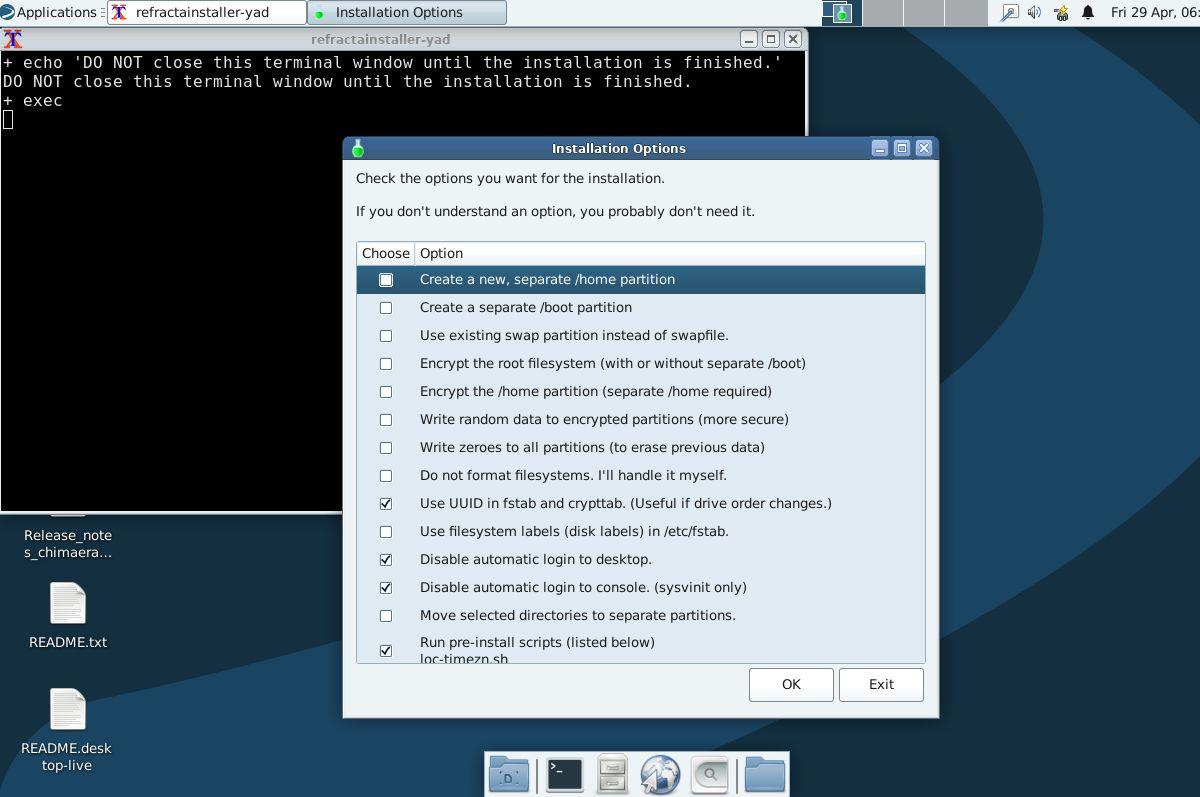
Pasul 6: După ce faceți clic pe butonul „OK”, instrumentul de instalare vă va spune că „aveți nevoie de cel puțin o partiție pregătită pentru instalare”. Dacă nu ați configurat deja una, faceți clic pe „Run Gparted” și creați o nouă partiție Ext4 pe unitatea de instalare Devuan Linux.

Pasul 7: După crearea partiției, închideți Gparted. Instrumentul de instalare vă va cere apoi să alegeți o partiție rădăcină. Selectați unitatea pe care tocmai ați creat-o în Gparted și faceți clic pe butonul „OK” pentru a continua.
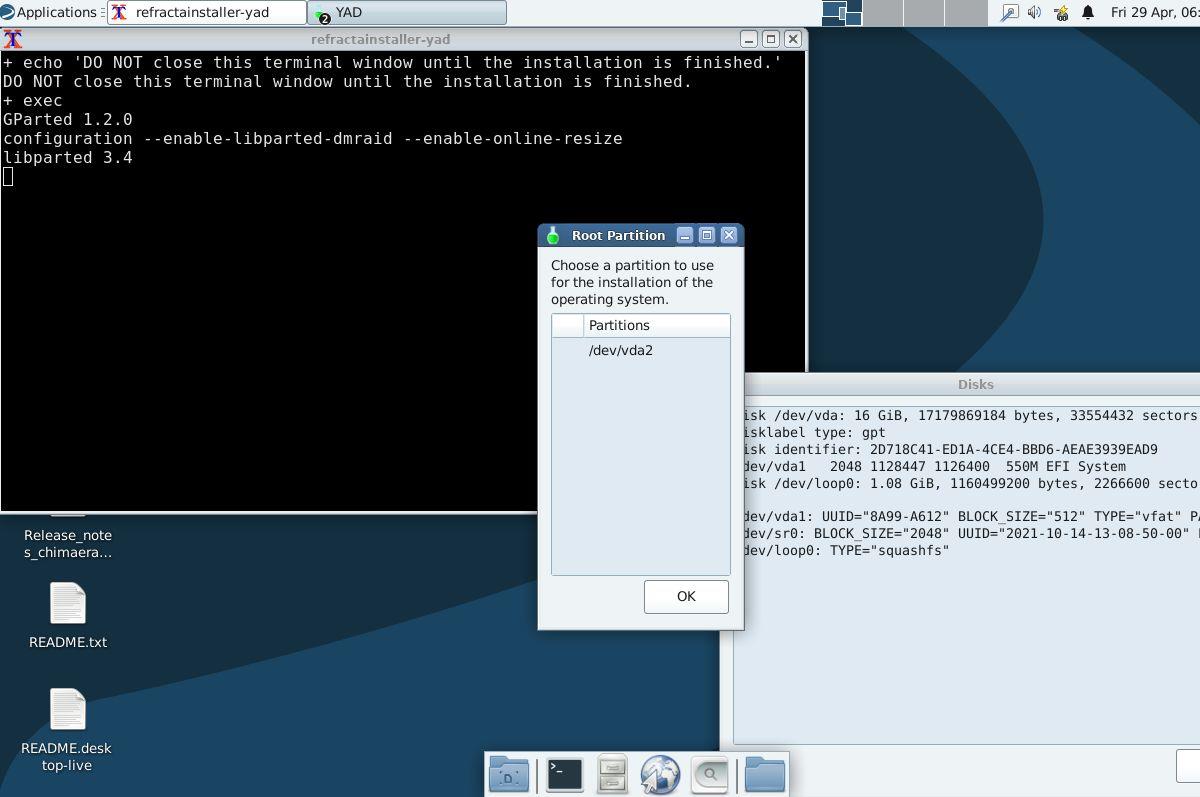
Pasul 8: Devuan vă va cere să alegeți tipul de sistem de fișiere al partiției rădăcină la selectarea unității. Selectați opțiunea „ext4” și faceți clic pe butonul „OK” pentru a continua.
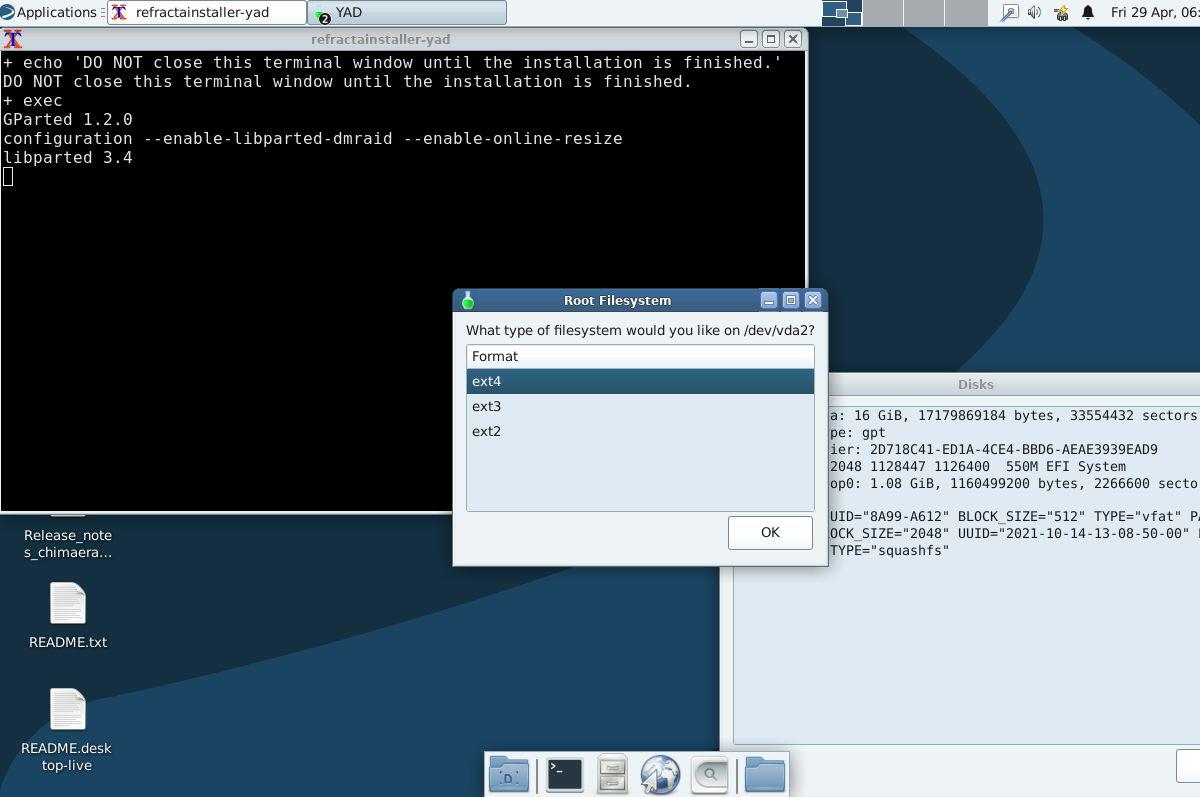
Pasul 9: Devuan vă va arăta un rezumat a ceea ce trebuie să faceți pentru a crea VM. Citiți schița și înțelegeți-l. Faceți clic pe butonul „Continuați cu instalarea” când ați înțeles pe deplin totul.
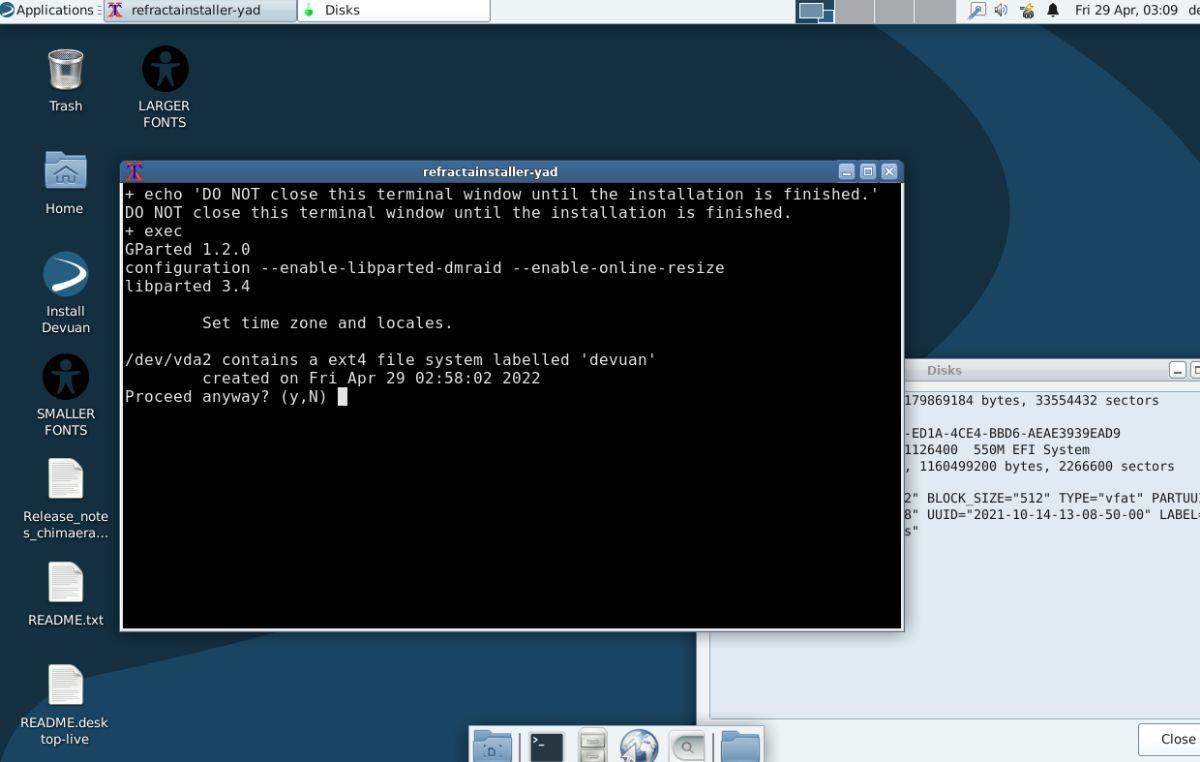
Pasul 10: Odată selectat butonul „Continuați cu instalarea”, programul de instalare va apărea în terminal. Utilizați tastele săgeți pentru a vă alege fusul orar.
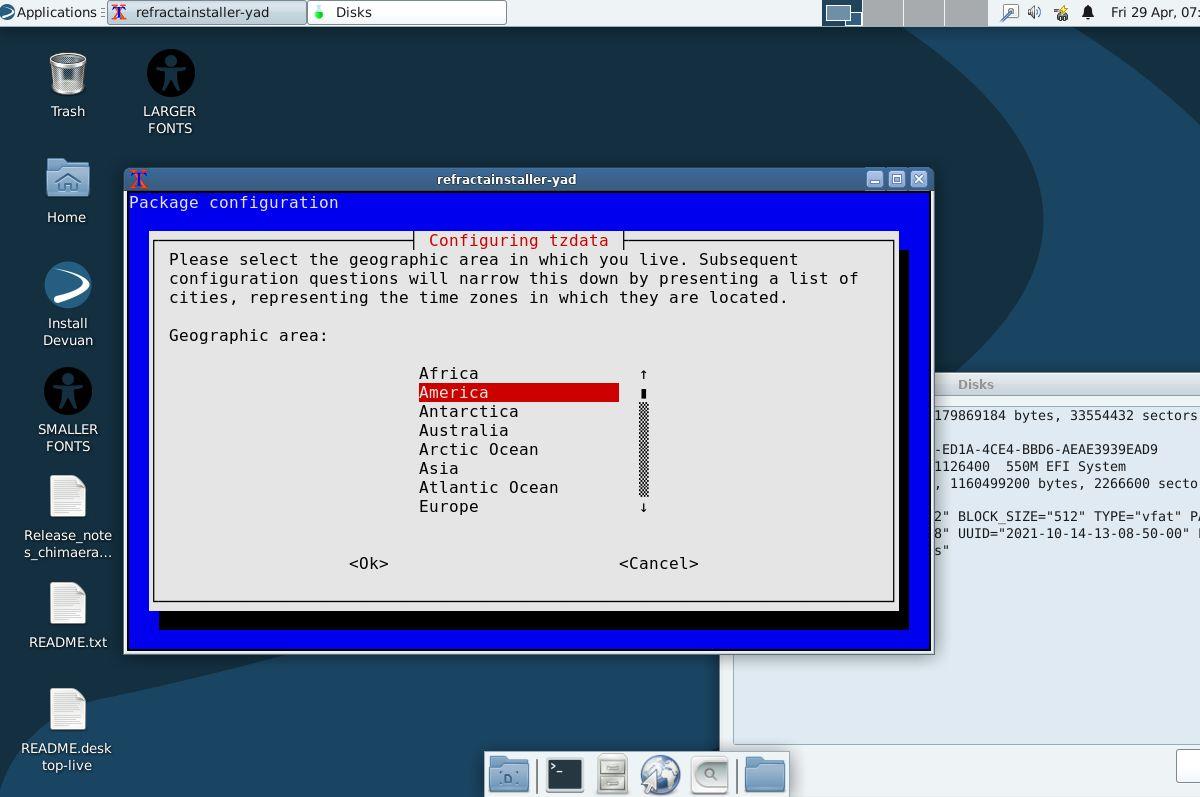
Pasul 11: După ce ați ales fusul orar, trebuie să vă selectați localitatea. În mod implicit, va fi ales UTF-8. Cu toate acestea, dacă aveți nevoie de o altă locație, utilizați tastele săgeți/tasta Enter.
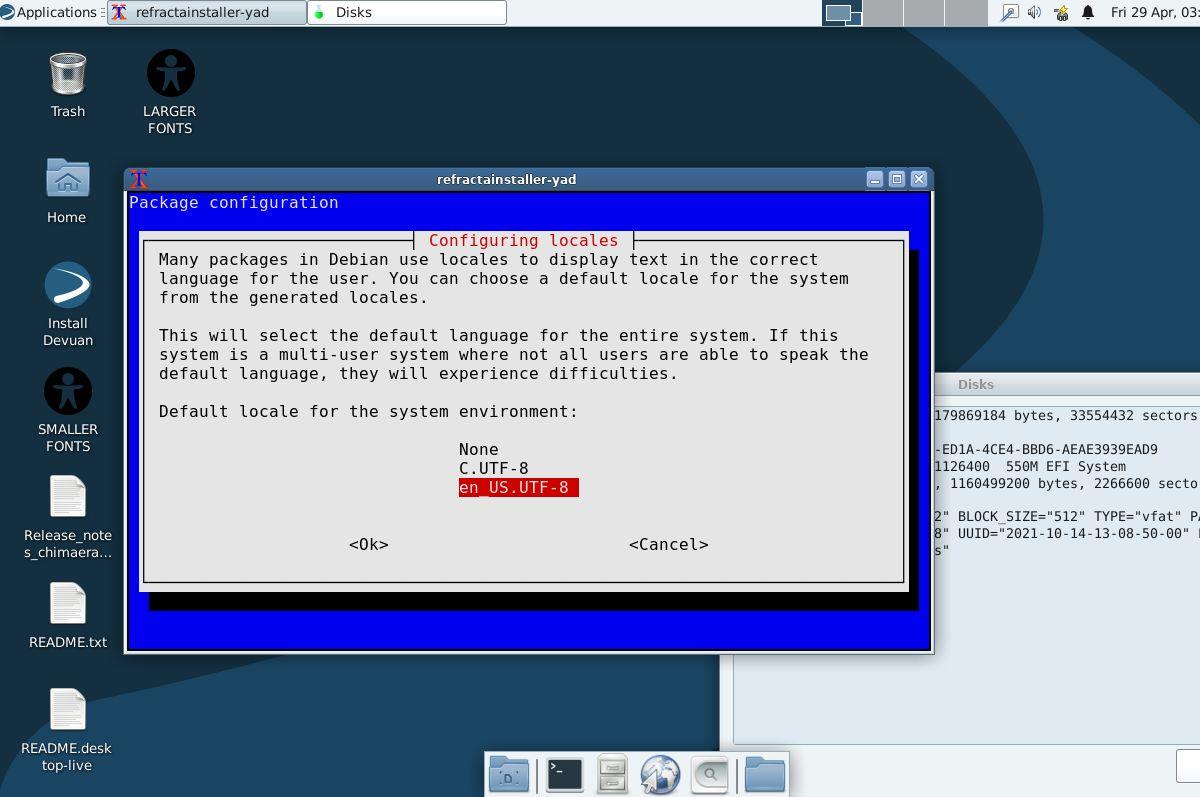
Pasul 12: Alegeți modelul de tastatură din programul de instalare Devuan. În mod implicit, tastatura dvs. ar trebui să fie selectată. Cu toate acestea, dacă modelul dvs. nu este setat, utilizați tastele săgeți/tasta Enter pentru a-l selecta.
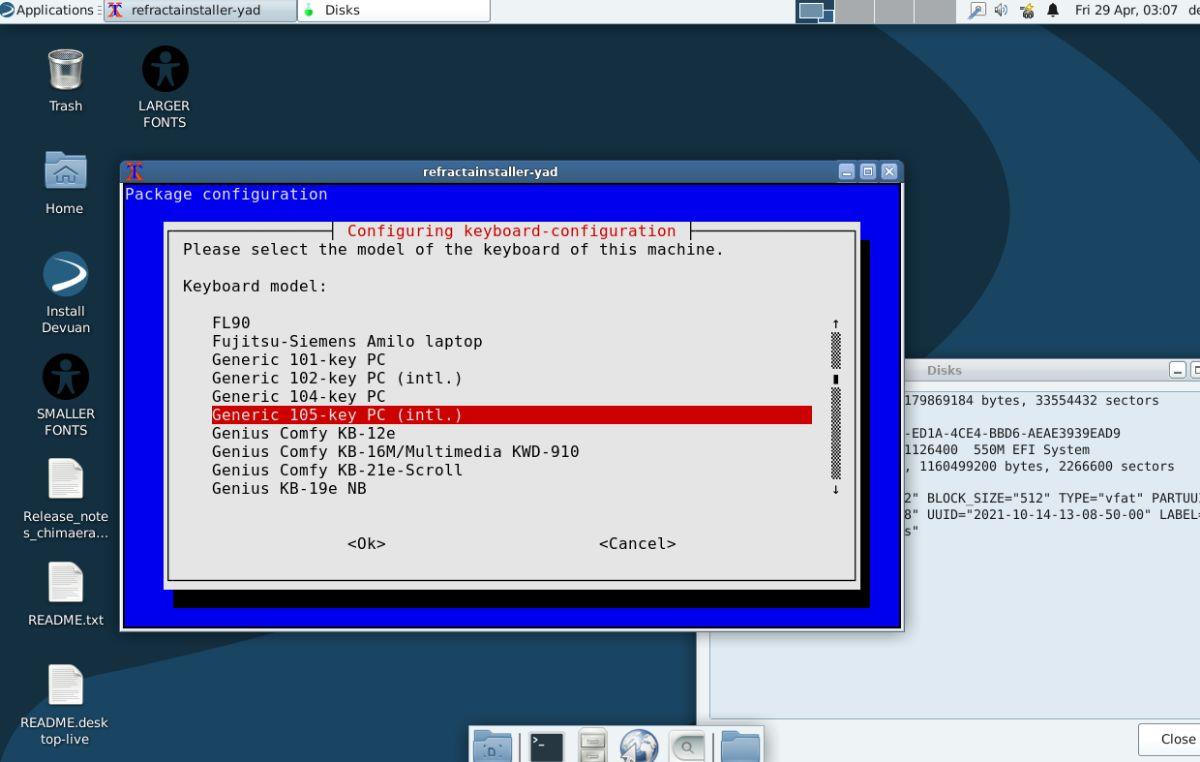
Pasul 13: Cu modelul de tastatură selectat, alegeți aspectul tastaturii navigând prin listă. Încă o dată, aspectul dvs. ar trebui să fie determinat în mod implicit. Alegeți unul numai dacă instalatorul nu a făcut acest lucru corect.
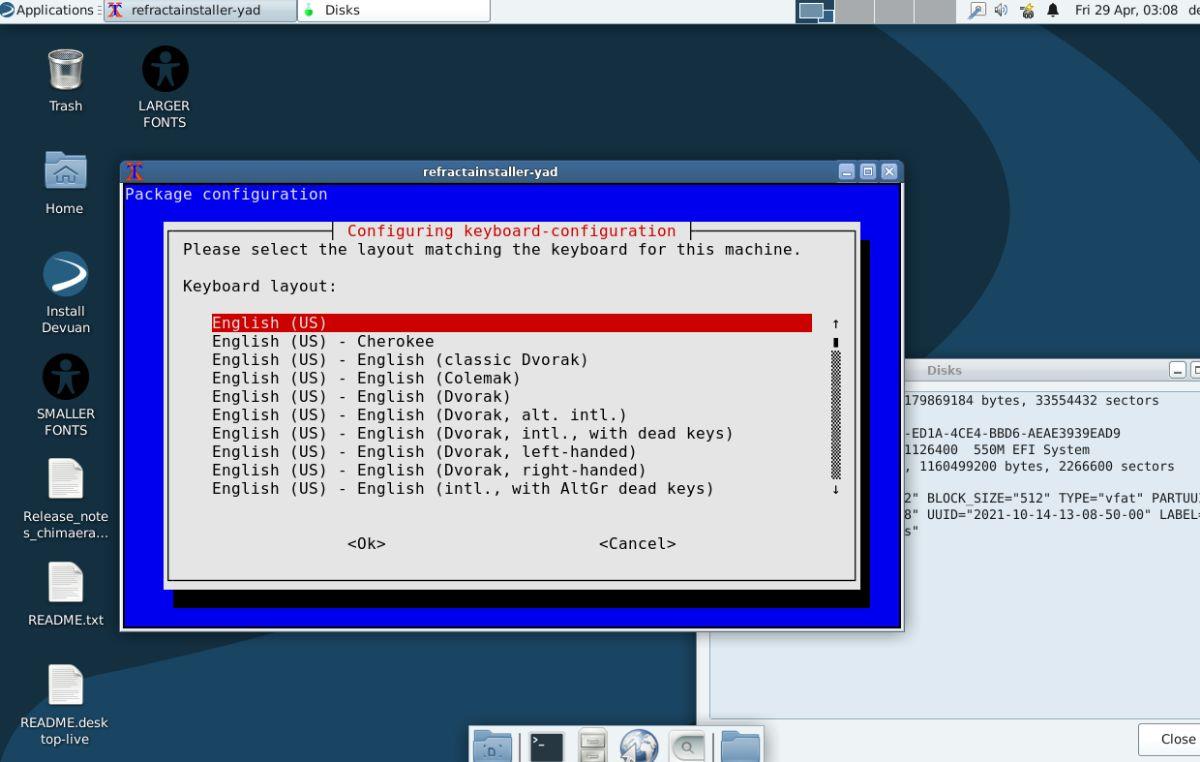
Pasul 14: Cu toate informațiile de la tastatură luate în considerare, terminalul vă va cere să continuați cu instalarea. Urmați instrucțiunile care apar, deoarece acestea vă vor ajuta în restul procesului de instalare.
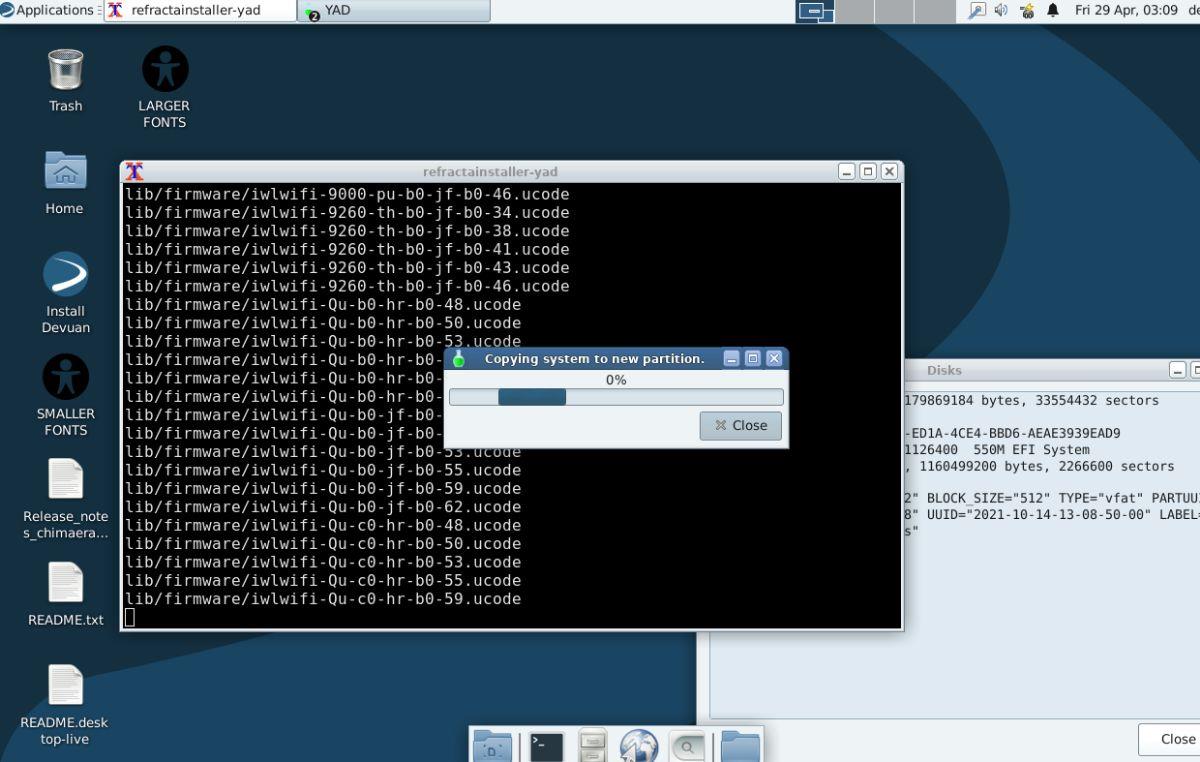
Pasul 15: Închideți fereastra terminalului și reporniți computerul când instalarea este finalizată. Puteți apoi să vă conectați din nou și să utilizați sistemul Devuan Linux nou configurat.



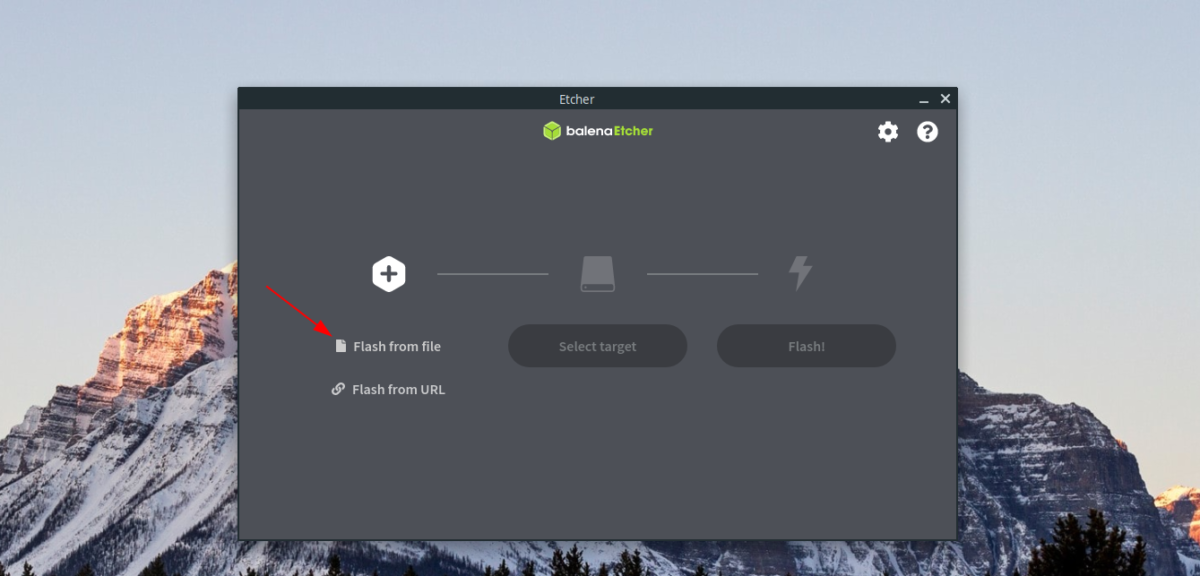
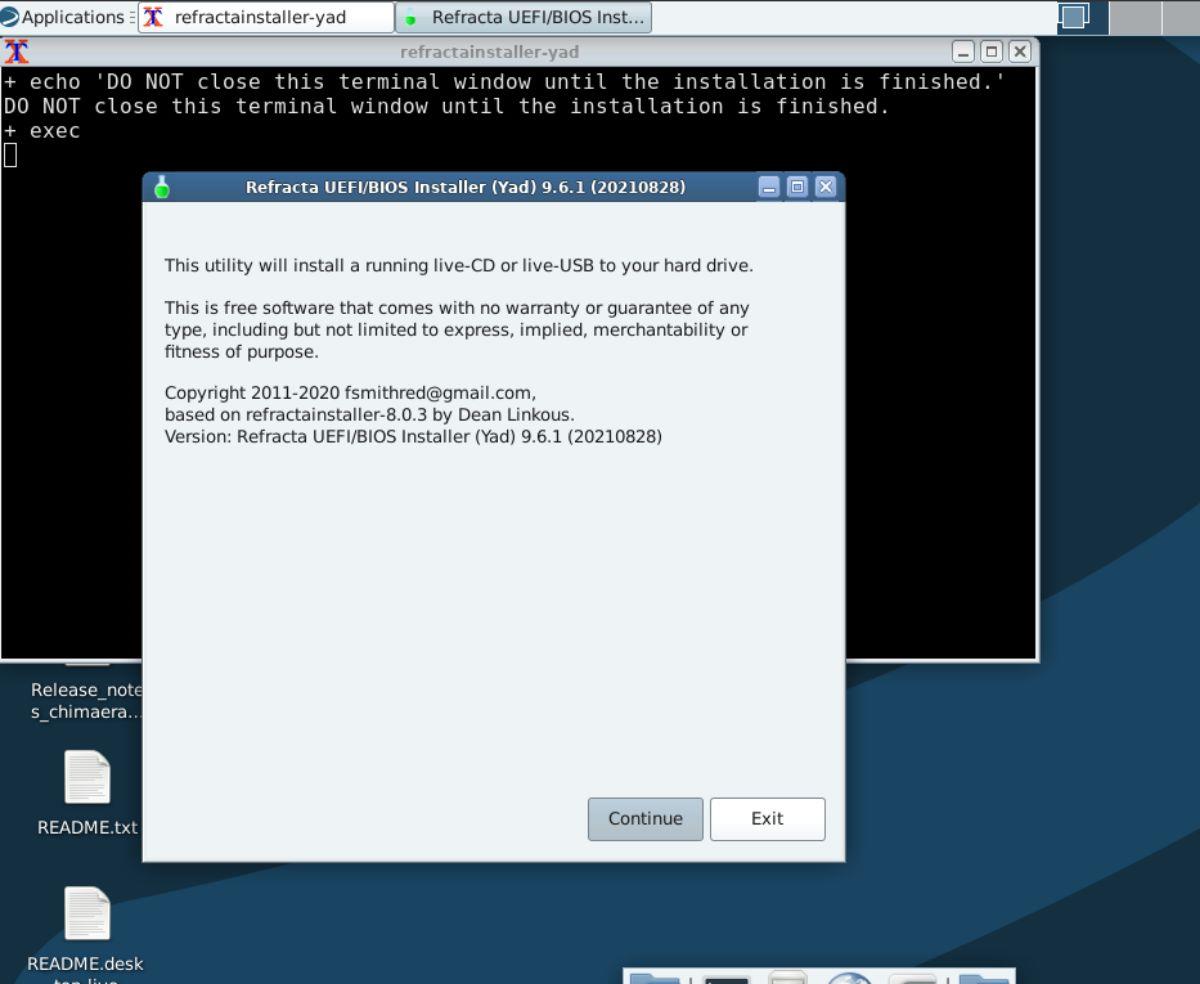
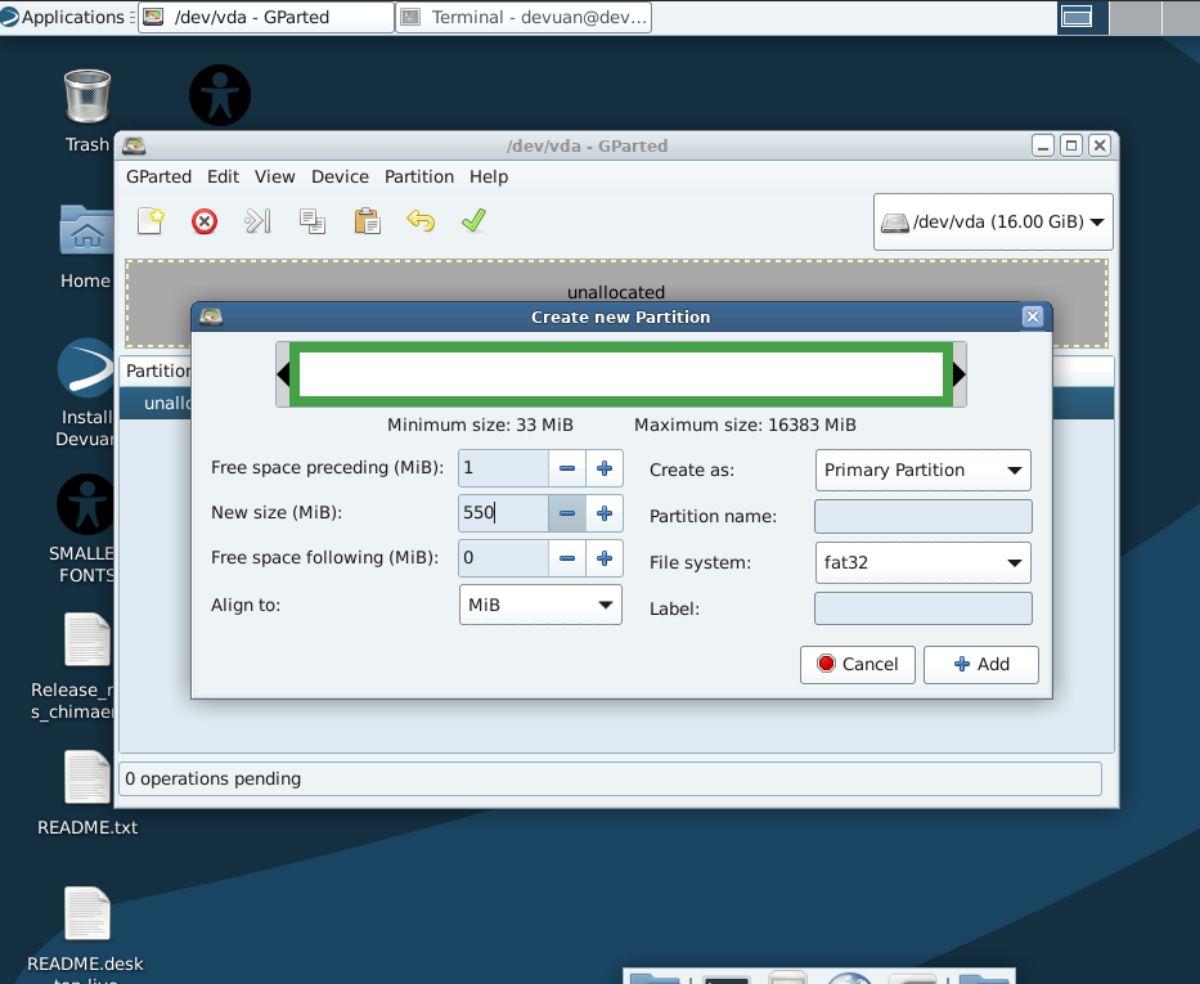
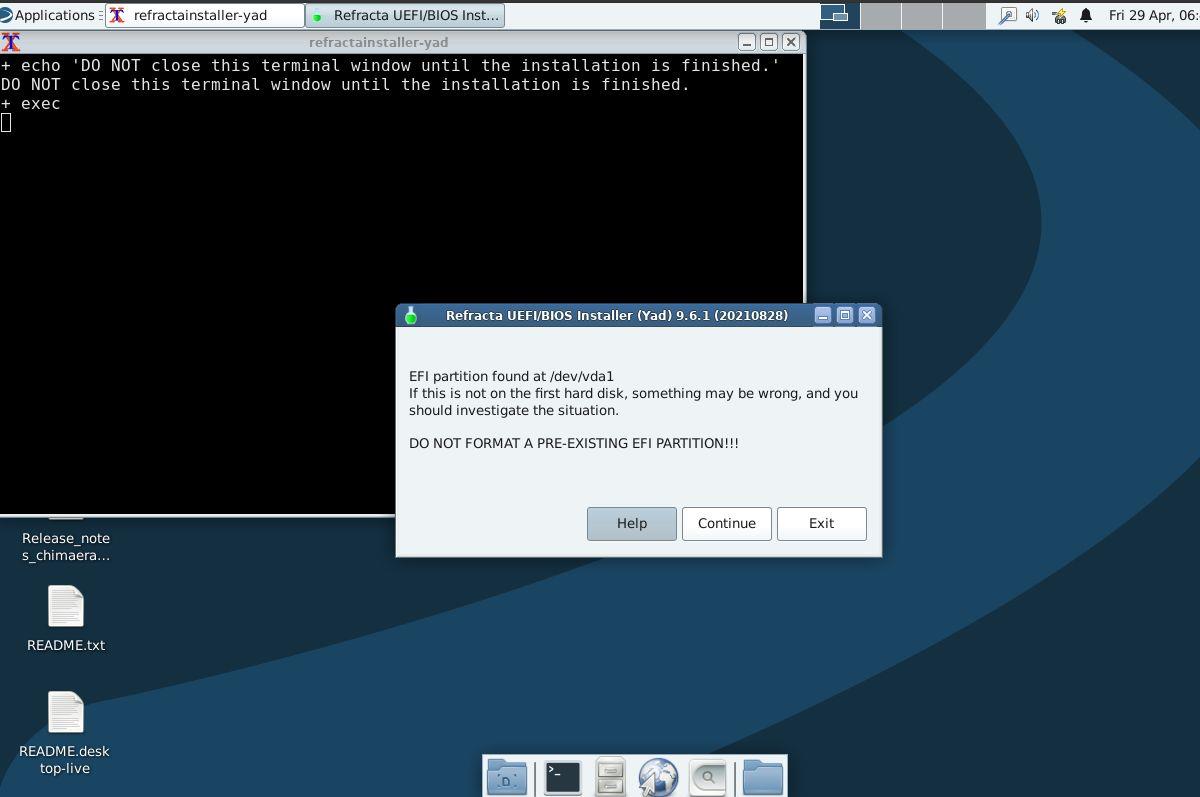
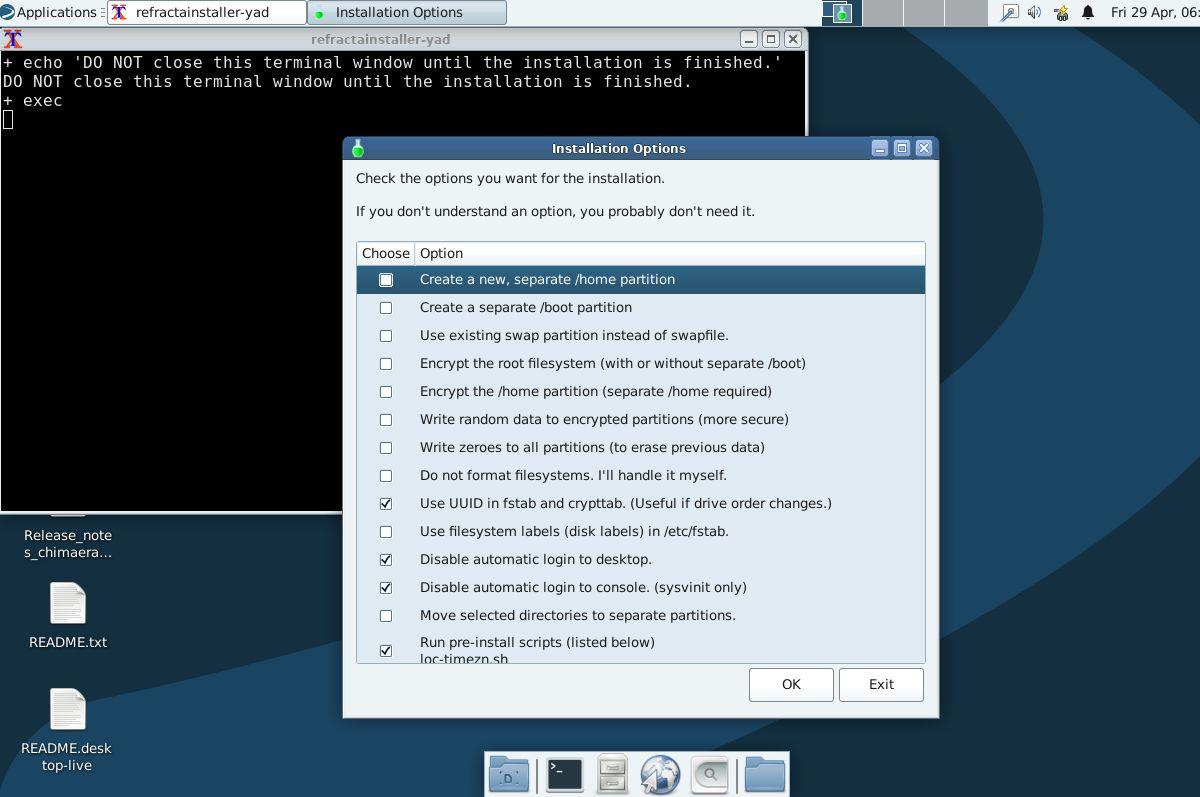

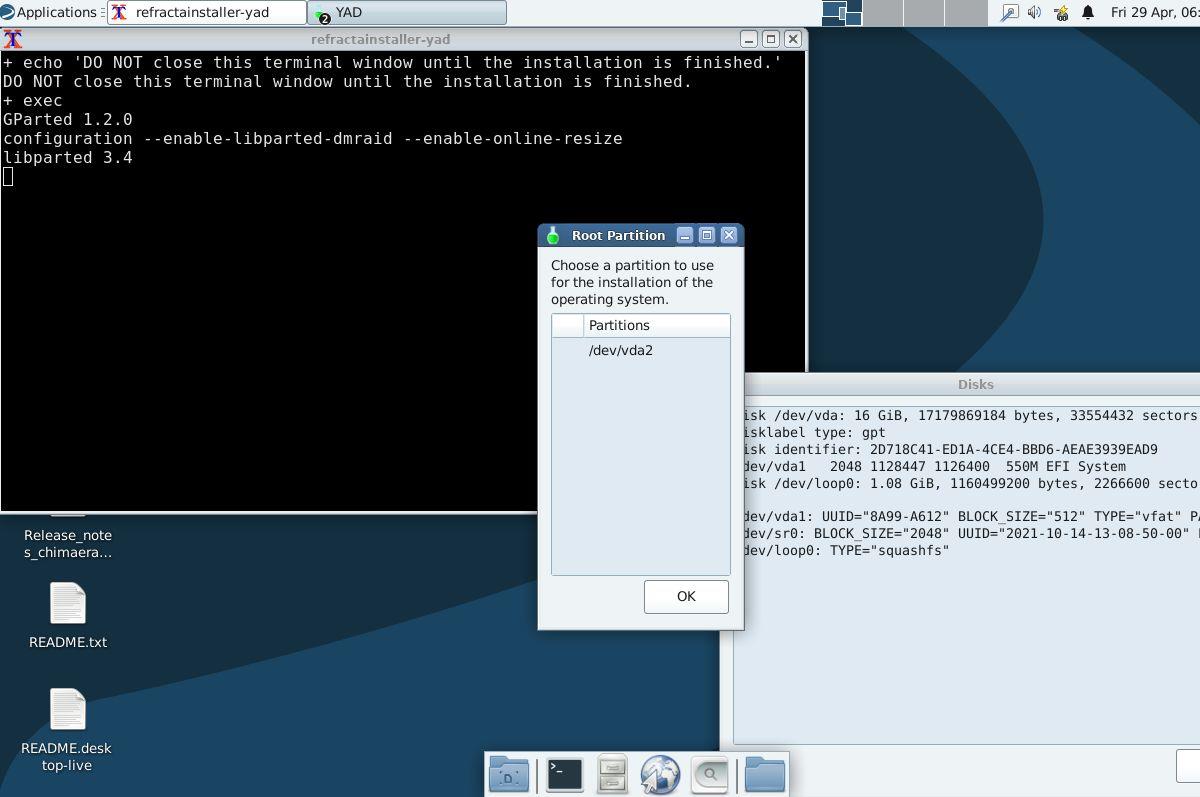
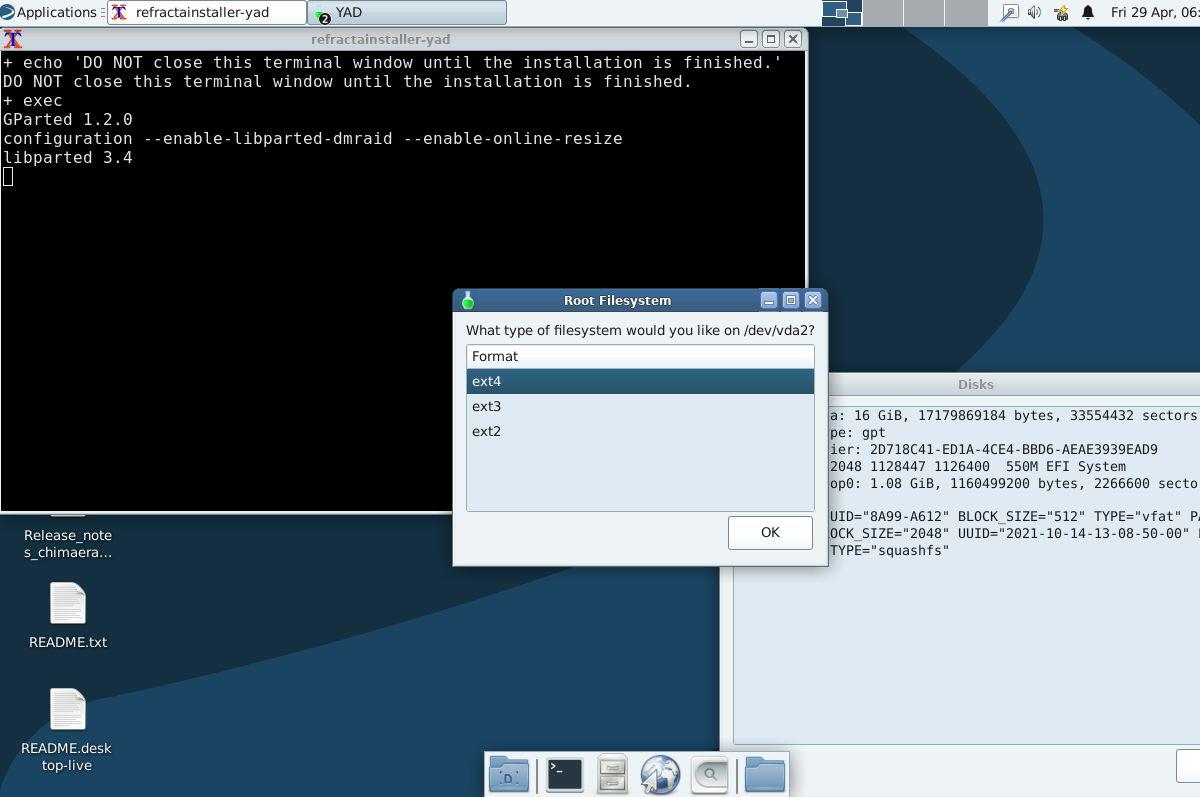
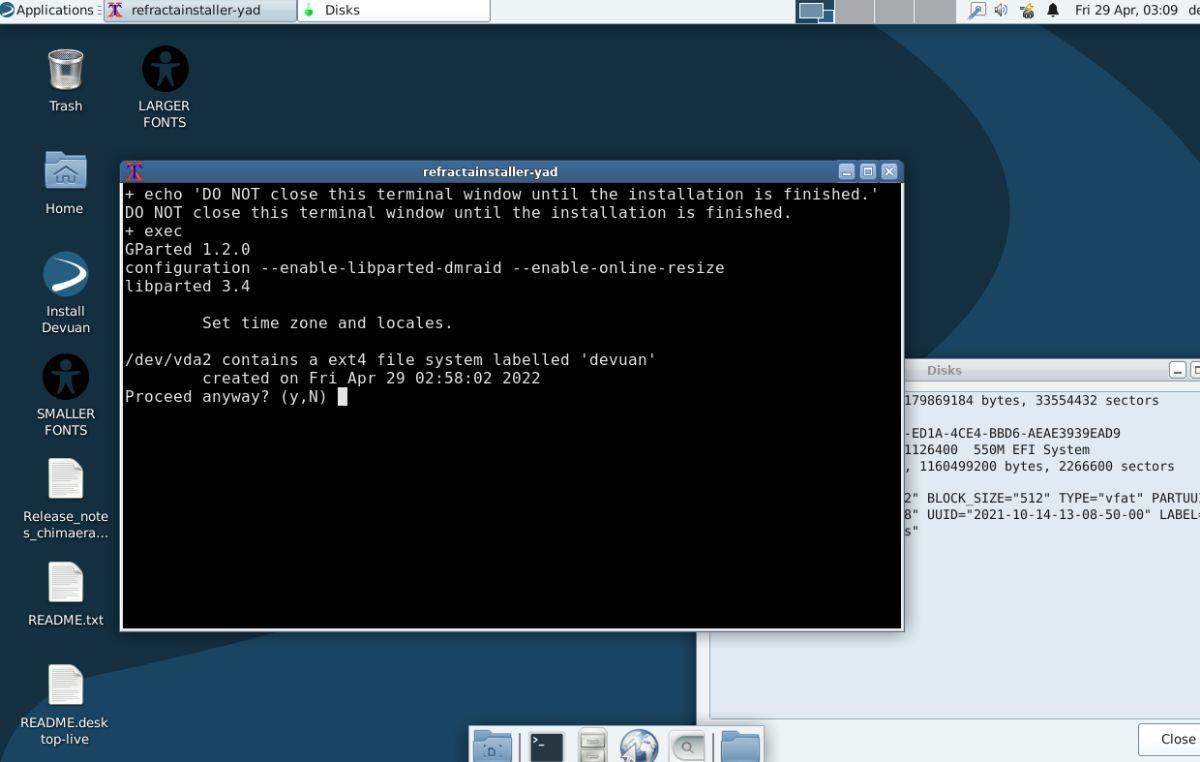
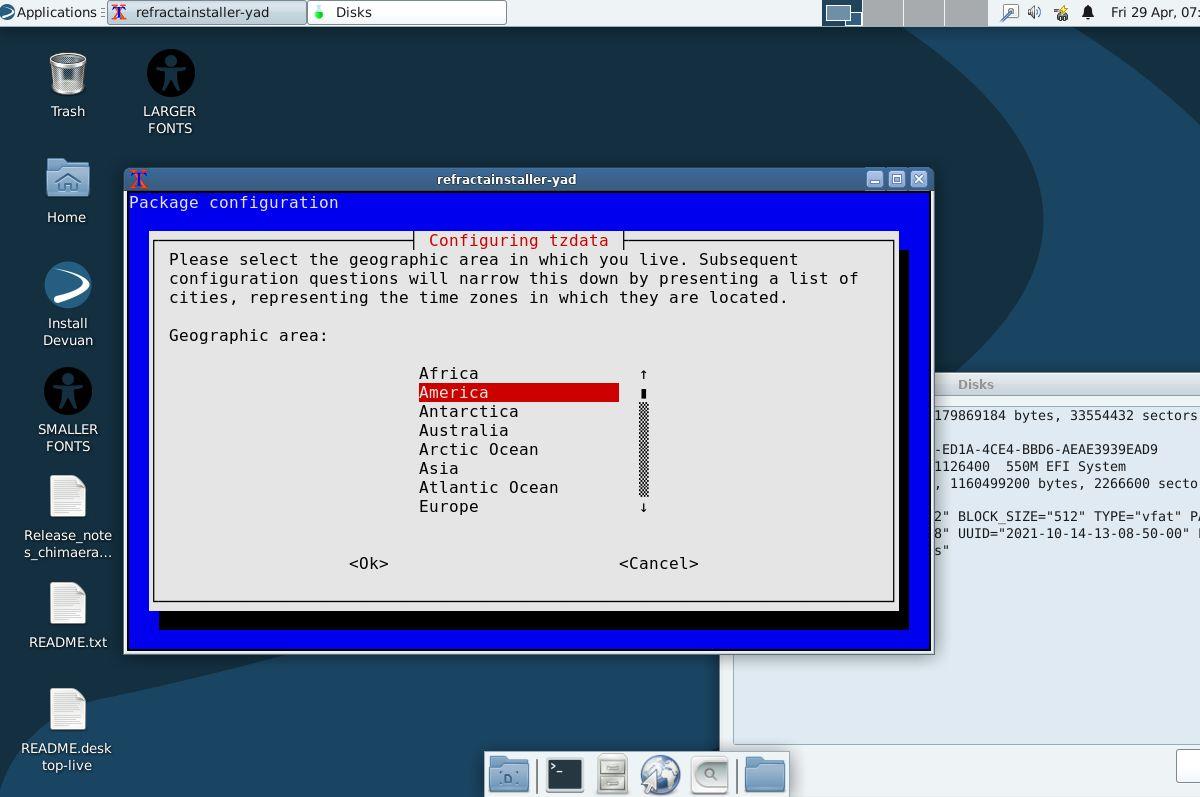
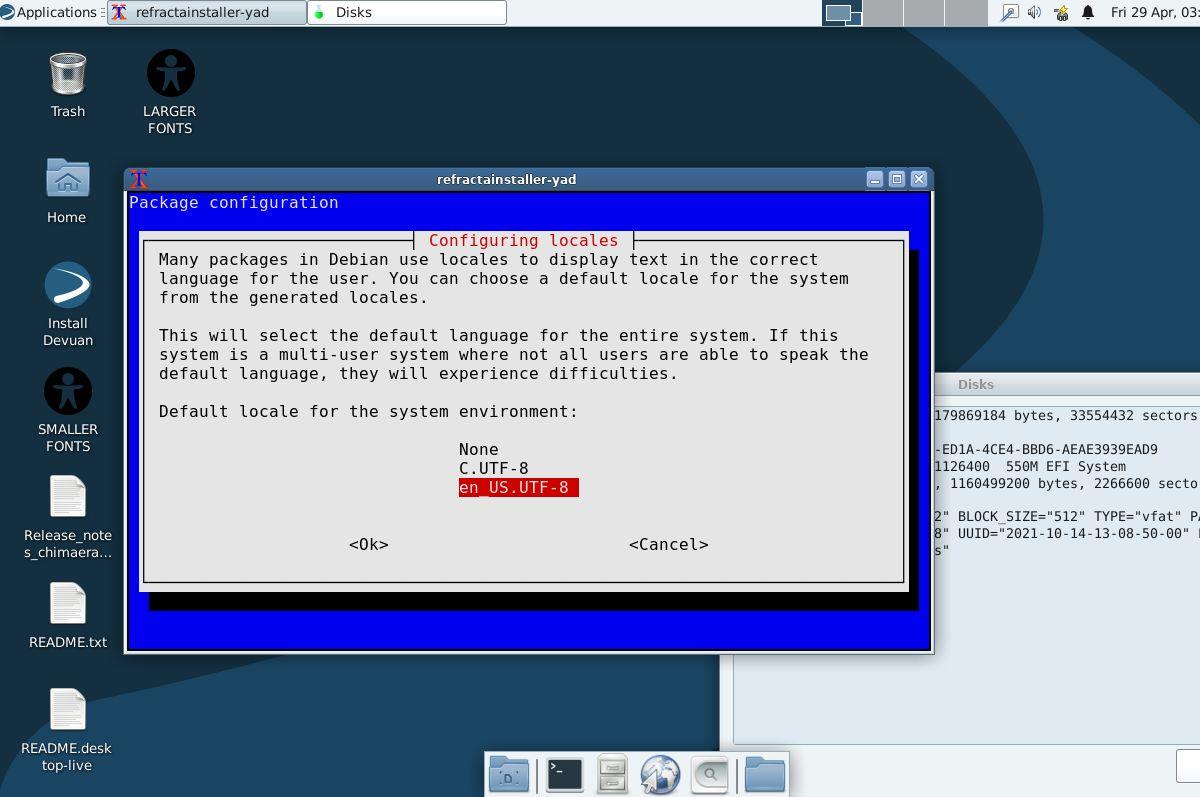
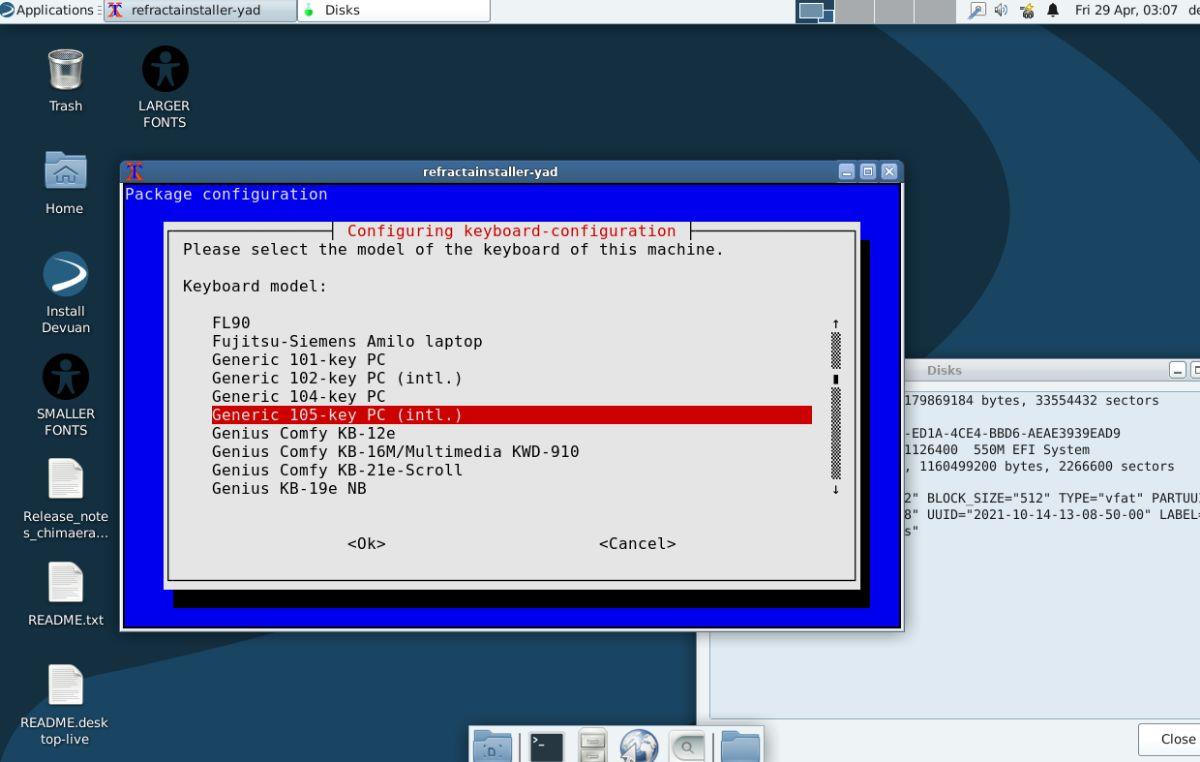
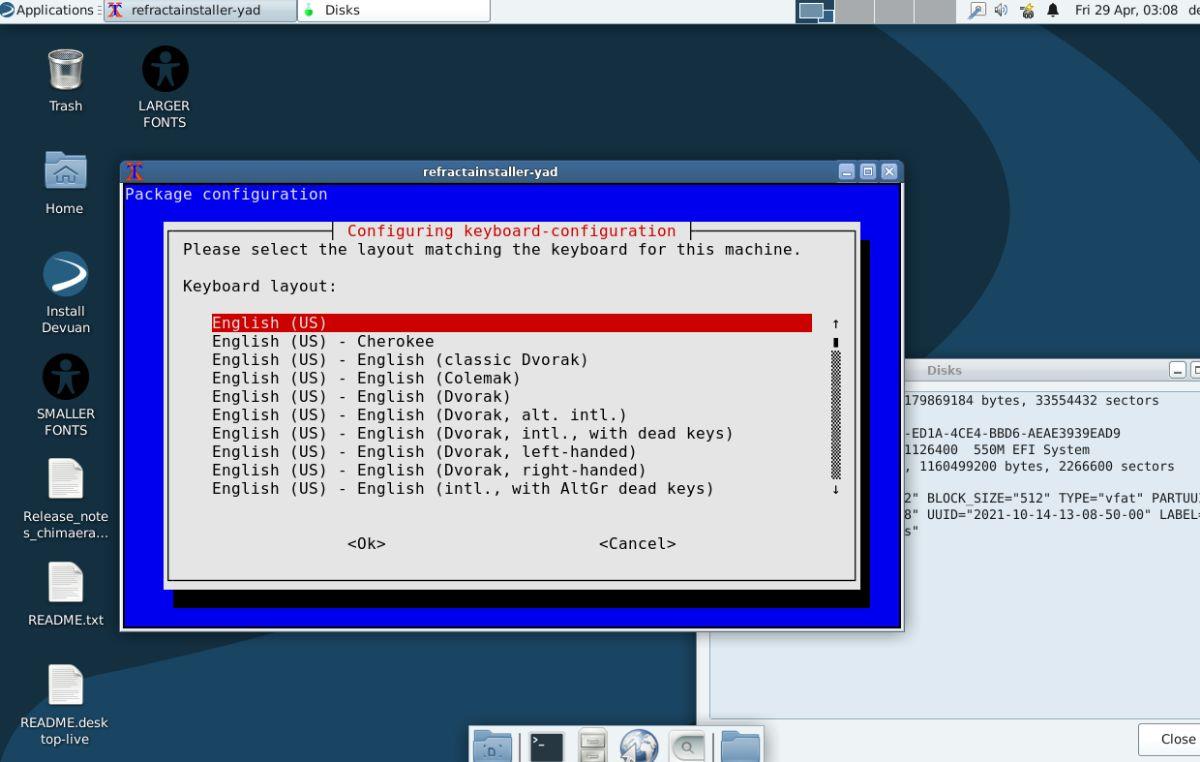
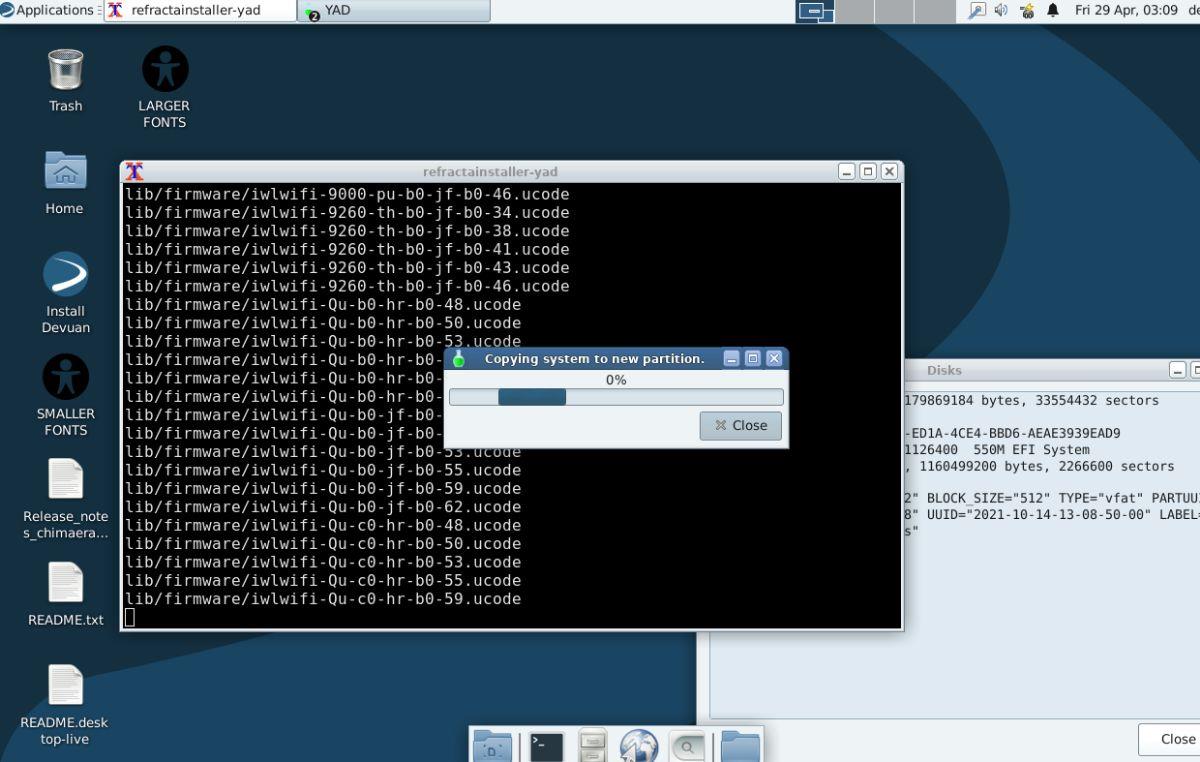



![Descarcă FlightGear Flight Simulator gratuit [Distrează-te] Descarcă FlightGear Flight Simulator gratuit [Distrează-te]](https://tips.webtech360.com/resources8/r252/image-7634-0829093738400.jpg)




